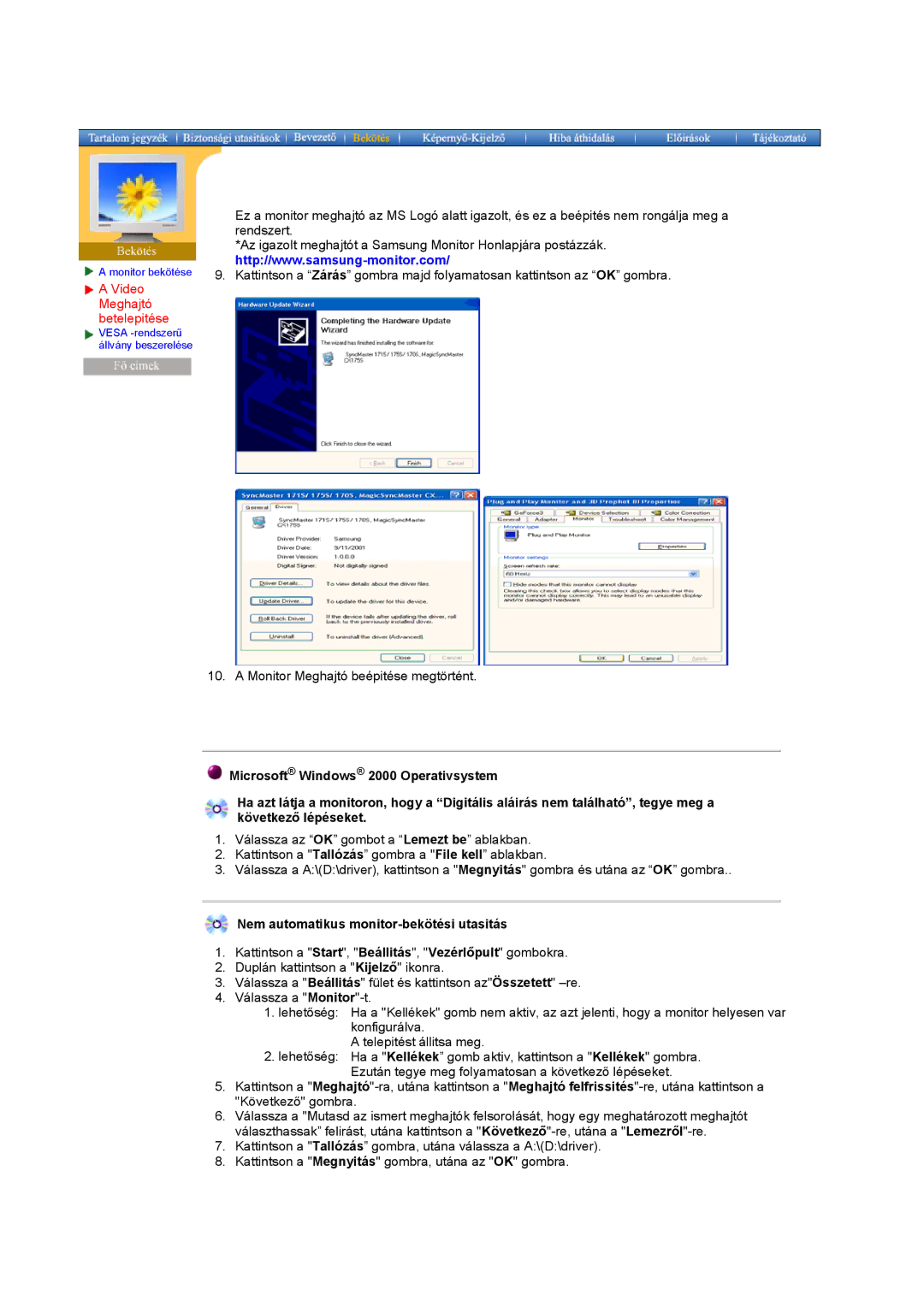![]() A monitor bekötése
A monitor bekötése
AVideo Meghajtó betelepitése
VESA
Ez a monitor meghajtó az MS Logó alatt igazolt, és ez a beépités nem rongálja meg a rendszert.
*Az igazolt meghajtót a Samsung Monitor Honlapjára postázzák.
9. Kattintson a “Zárás” gombra majd folyamatosan kattintson az “OK” gombra.
10. A Monitor Meghajtó beépitése megtörtént.
![]() Microsoft® Windows® 2000 Operativsystem
Microsoft® Windows® 2000 Operativsystem
Ha azt látja a monitoron, hogy a “Digitális aláirás nem található”, tegye meg a következő lépéseket.
1. Válassza az “OK” gombot a “Lemezt be” ablakban.
2.Kattintson a "Tallózás” gombra a "File kell” ablakban.
3.Válassza a A:\(D:\driver), kattintson a "Megnyitás" gombra és utána az “OK” gombra..
 Nem automatikus
Nem automatikus monitor-bekötési utasitás
1. Kattintson a "Start", "Beállitás", "Vezérlőpult" gombokra.
2.Duplán kattintson a "Kijelző" ikonra.
3.Válassza a "Beállitás" fület és kattintson az"Összetett"
4.Válassza a
1. lehetőség: Ha a "Kellékek" gomb nem aktiv, az azt jelenti, hogy a monitor helyesen van konfigurálva.
A telepitést állitsa meg.
2.lehetőség: Ha a "Kellékek” gomb aktiv, kattintson a "Kellékek" gombra. Ezután tegye meg folyamatosan a következő lépéseket.
5.Kattintson a
6.Válassza a "Mutasd az ismert meghajtók felsorolását, hogy egy meghatározott meghajtót választhassak” felirást, utána kattintson a
7.Kattintson a "Tallózás” gombra, utána válassza a A:\(D:\driver).
8.Kattintson a "Megnyitás" gombra, utána az "OK" gombra.